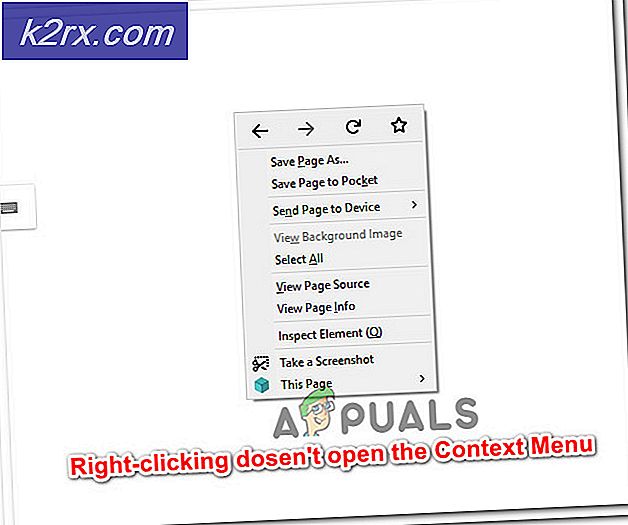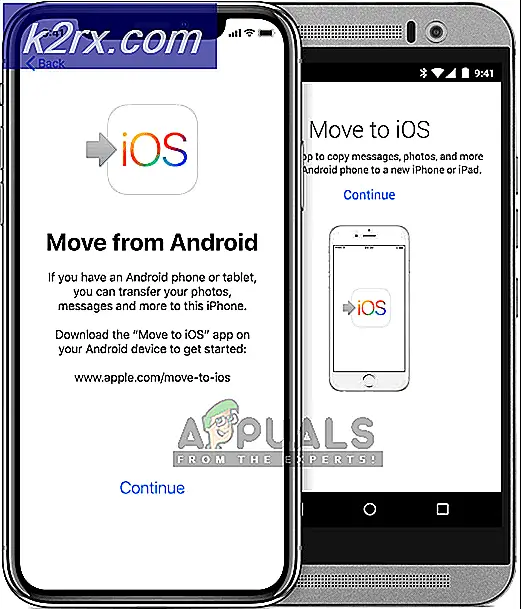Hvordan deaktiverer du Google Hangouts helt på PC, Mac, Chrome, Android og iOS?
Hangouts er et program som er utviklet og distribuert av Google. Opprinnelig ble den introdusert som en sidefunksjon i Google+, men den ble senere gjort til et frittstående produkt. Google har utviklet dette programmet hovedsakelig for bedriftskommunikasjon. Hangouts består nå av to hovedtyper, Google Hangouts Meet og Google Hangouts Chat.
I denne artikkelen vil vi diskutere metoden for å deaktivere applikasjonen på enheten din fullstendig. Siden denne appen er tilgjengelig og integrert i nesten alle de viktigste operativsystemene, vil vi liste opp metodene for forskjellige operativsystemer. Sørg for å følge metoden for enheten du bruker, og å følge den nøyaktig for å unngå konflikter.
Hvordan deaktiverer jeg Google Hangouts på PC, Mac, Chrome, Android og iOS?
Google Hangouts kan være et nyttig program for mange mennesker, men for de fleste er det et unødvendig tillegg til operativsystemene deres. Appen er forhåndsinstallert på mange operativsystemer, noe som gjør det enda mer irriterende når det bruker ressurser i bakgrunnen.
Fjern Google Hangouts på PC og Mac
Fremgangsmåten for å fjerne Google Hangouts ligner veldig på PC og Mac. Siden begge involverer en veldig lik tilnærming, har vi samlet disse i en enkelt liste.
- Start nettleseren din og åpne en ny fane.
- Naviger til denne lenken og logg på Gmail-kontoen din.
- På venstre side, klikk på nedpilen foran navnet ditt.
- Rull ned og klikk på “Logg av Hangouts” alternativ.
- Klikk på “Innstillinger” tannhjul på høyre side og klikk på “Innstillinger” alternativ.
- Velg "Chat" kategorien og sjekk “Chat Off” alternativ.
- Klikk på "Lagre endringer" knapp.
- Dette vil fjerne Google Hangouts fra datamaskinen din.
Fjern Google Hangouts fra Chrome
Google Hangouts har også en utvidelse som kan installeres på Chrome. Derfor vil vi også informere deg om metoden for å fjerne appen fra Chrome. For det:
- Åpen Chrome og lansering en ny fane.
- Klikk på “Three Dots” øverst til høyre.
- Klikk på “Flere verktøy” og velg “Utvidelser” knapp.
- Klikk på "Veksle" for å slå av utvidelsen.
Merk:Dette vil deaktivere Hangouts, men det fjernes ikke fra Chrome.
- Klikk på "Fjerne" for å fjerne utvidelsen permanent.
Fjern Google Hangouts fra Android
Google Hangouts er forhåndsinstallert på de fleste Android-mobiler og kan være ganske irriterende når det begynner å konsumere bakgrunnsressurser. Derfor vil vi i dette trinnet demonstrere trinnene for å fjerne det permanent fra Android. For det:
- Dra ned varslingspanelet og klikk på “Innstillinger” tannhjul.
- Klikk på “Apper” og velg deretter "Applikasjoner".
- Rull ned og klikk på “Google Hangouts”.
- Klikk på "Tving avslutning" og velg “Deaktiver” alternativ.
- Vedta eventuelle instruksjoner som kan vise at appen kan oppføre seg feil.
- Dette vil deaktivere applikasjonen permanent på Android.
Fjern Google Hangouts fra iOS
iOS forhåndsinstallerer ikke Google Hangouts, men det kan lastes ned fra App Store. Derfor vil vi i dette trinnet vise deg metoden for å bli kvitt Google Hangouts permanent fra iOS. For det:
- Lokaliser Google Hangouts-appen.
- Trykk på og holde på "Hangouts" applikasjon.
- Trykk på “X”-Knappen på skjermen for å fjerne den fra telefonen og bekrefte meldingen.
- Google Hangouts-applikasjonen har nå blitt permanent fjernet fra iOS.